Google prevajalnik
TA STORITEV LAHKO VSEBUJE PREVODE, KI SO V PRISTOJNOSTI DRUŽBE GOOGLE. GOOGLE ZAVRAČA VSE GARANCIJE, POVEZANE S PREVAJANJI, IZRECNE ALI IMPLICITNE, VKLJUČNO S KAKRŠNIMI KOLI GARANCIJAMI TOČNOSTI, ZANESLJIVOSTI IN VSEMI IMPLICIRANIMI GARANCIJAMI PRODAJNOSTI, USTREZNOSTI ZA DOLOČEN NAMEN IN NEKRŠITVE PRAVIC.
Referenčni vodiči družbe Nikon Corporation (v nadaljevanju »Nikon«) so bili prevedeni s pomočjo programske opreme za prevajanje, ki je v pristojnosti Google prevajalnika. Zelo smo si prizadevali zagotoviti natančen prevod, vendar nobeno avtomatizirano prevajanje ni popolno niti ni namenjeno nadomeščanju človeških prevajalcev. Prevodi so na voljo kot storitev uporabnikom Nikonovih referenčnih vodičev in so takšni, kot so. Izrecno ali implicitno ne jamčimo za točnost, zanesljivost ali pravilnost prevodov iz angleščine v kateri koli drug jezik. Nekatere vsebine (na primer slike, videoposnetki, Flash, itd.) morda ne bodo natančno prevedene zaradi omejitev programske opreme za prevajanje.
Uradno besedilo je angleška različica referenčnih vodičev. Vsa neskladja ali razlike, ustvarjene v prevodu, niso zavezujoče in nimajo pravnega učinka za skladnost ali izvrševanje. Če se pojavijo kakršna koli vprašanja v zvezi z natančnostjo informacij v prevedenih referenčnih vodičih, glejte angleško različico vodičev, ki je uradna različica.
Meni za retuširanje
Za ogled menija za retuširanje izberite zavihek N v menijih fotoaparata.
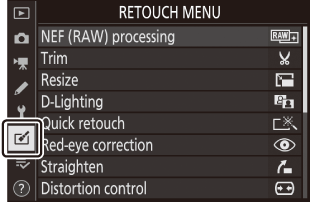
Možnosti v meniju za retuširanje se uporabljajo za ustvarjanje obrezanih ali retuširanih kopij obstoječih slik. Meni za retuširanje je prikazan le, ko je v fotoaparat vstavljena pomnilniška kartica s fotografijami.
Možnosti v meniju za retuširanje so navedene spodaj.
- NEF ( RAW ) Obdelava
- Trim
- Spremeni velikost
- D-osvetlitev
- Hitro retuširanje
- Popravek rdečih oči
- Poravnaj
- Nadzor popačenja
- Nadzor perspektive
- Prekrivna slika 1
- Obreži film
- Vzporedna primerjava 2
Izberete ga lahko samo s pritiskom na G in izbiro zavihka N
Lahko se prikaže samo s pritiskom na i in izbiro Retuširanje , ko je prikazana retuširana slika ali izvirnik.
Ustvarjanje retuširanih kopij
Če želite ustvariti retuširano kopijo:
-
Izberite element v meniju za retuširanje.
Pritisnite 1 ali 3 , da označite element, 2 pa izberite.
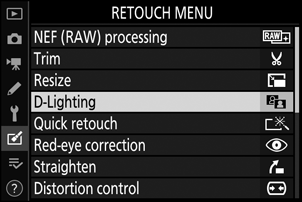
-
Izberite sliko.
Označite sliko in pritisnite J Za celozaslonski ogled označene slike se dotaknite gumba X in ga pridržite.
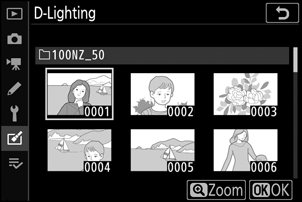
-
Izberite možnosti retuširanja.
Za več informacij si oglejte razdelek za izbrano postavko. Za izhod brez ustvarjanja retuširane kopije pritisnite G .
-
Ustvarite retuširano kopijo.
Pritisnite J , da ustvarite retuširano kopijo. Retuširane kopije so označene z ikono p .
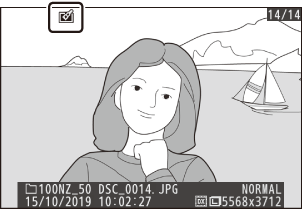
Če želite ustvariti retuširano kopijo trenutne slike, pritisnite i in izberite Retuširaj .
Večino možnosti je mogoče uporabiti za kopije, ustvarjene z drugimi možnostmi retuširanja, čeprav (z izjemo Obrezovanje filma ) je vsako možnost mogoče uporabiti samo enkrat (upoštevajte, da lahko več urejanj povzroči izgubo podrobnosti). Možnosti, ki jih ni mogoče uporabiti za trenutno sliko, so zatemnjene in niso na voljo.
- Obrezane kopije in kopije s spremenjeno velikostjo, ustvarjene iz slik NEF ( RAW ), se shranijo s kakovostjo slike JPEG fine .
- Kopije, ustvarjene iz slik JPEG , so enake kakovosti kot izvirnik.
Razen v primeru kopij, ustvarjenih z obdelavo NEF ( RAW ) , obrezovanjem in spreminjanjem velikosti , so kopije enake velikosti kot izvirnik.

